1、首先在菜单栏中的插入,选择“形状”,在下拉框中选择圆形:

2、然后在幻灯片上画出一个圆形:
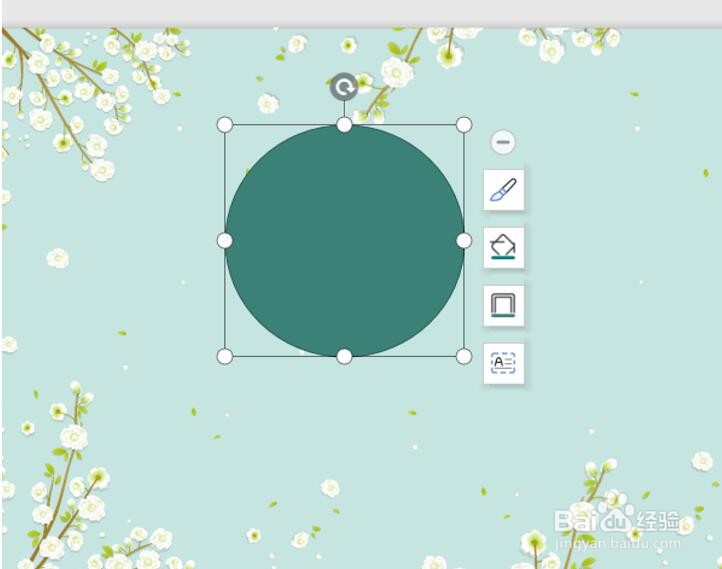
3、在开始菜单栏中选择文本框,点击下拉菜单中的横向文本框,在圆形上画出文本框:

4、文本框中输入数字3,调整数字的大小、颜色和位置:

5、选中白色的圆形,在动画菜单栏中选择“轮子”动画效果:

6、在左侧的幻灯片大大纲处,鼠标右键选择“新建幻灯片副本”,复制2张幻灯片:
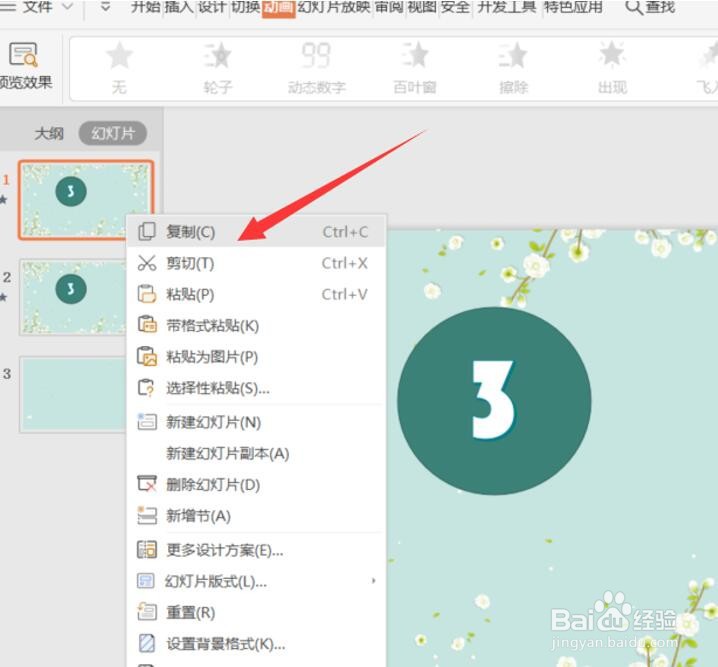
7、粘贴:
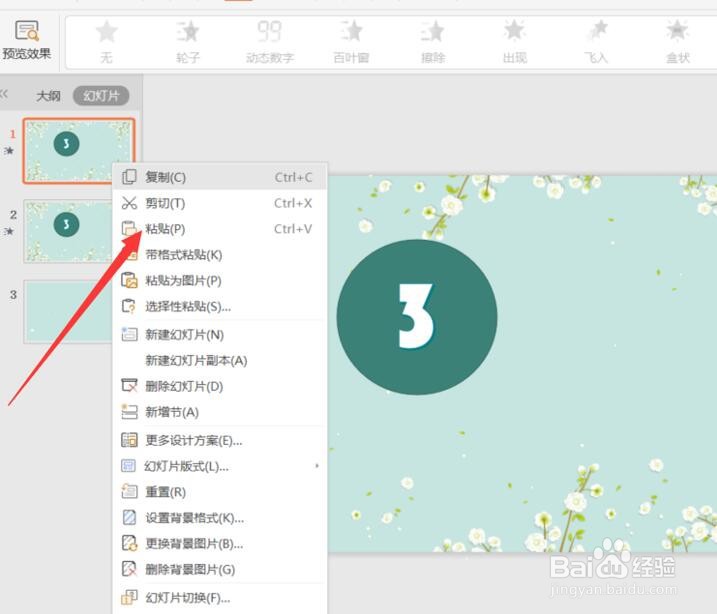
8、更改幻灯片上的数字,把复制之后的幻灯片上的数字改成2,1:

9、按住Ctrl键,鼠标锾哩菸谷全选所有幻灯片,在切换菜单栏中勾选“自动换片”,时间设置为0,这样动态倒计时就制作好了:
